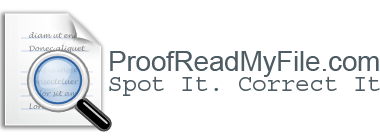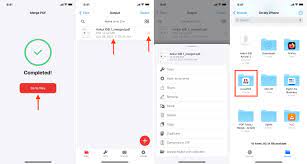Cara Mengedit PDF Di iPhone & iPad Dengan iLovePDF
Cara Mengedit PDF Di iPhone & iPad Dengan iLovePDF – Apakah Anda mencoba mengedit PDF di iPhone? Memiliki akses ke alat seluler membuat Anda lebih produktif di mana pun Anda membawa ponsel atau tablet. Isi PDF dengan kotak teks, tulisan tangan, tambahkan gambar, dan lainnya dengan alat Edit PDF gratis untuk iOS. Dengan Aplikasi Seluler iLovePDF, Anda dapat dengan mudah membuat perubahan pada dokumen saat dalam perjalanan.

Cara Mengedit PDF Di iPhone & iPad Dengan iLovePDF
proofreadmyfile – Ini bisa sangat membantu jika Anda perlu melakukan pengeditan di menit-menit terakhir sebelum rapat atau presentasi. Simpan dokumen Anda setiap saat. Ini bisa berguna jika Anda perlu mereferensikan mereka saat berada di luar kantor atau ruang kelas. Baca terus untuk panduan tentang cara menggunakan editor PDF gratis dan memanfaatkan iLovePDF Mobile secara maksimal.
Mengapa Menggunakan Editor PDF?
1. Mudah Dipasang Dan Dibaca Di Perangkat Apa Pun
File PDF adalah salah satu cara paling populer untuk mengirim dokumen secara online. Alasannya ada pada namanya: PDF adalah singkatan dari Portable Document Format, dan dirancang agar mudah dilampirkan dan dibaca oleh siapa saja di perangkat apa pun. Ini menjadikan penggunaan PDF sempurna untuk kolaborasi.
2. Lakukan Pengeditan Cepat Pada dokumen
Baik itu dokumen dari akuntan Anda yang memerlukan beberapa catatan cepat atau artikel akademis yang ingin Anda soroti, Anda dapat melakukan semuanya langsung di PDF asli dengan alat Edit PDF gratis. Edit dokumen dengan kotak teks, gambar, gambar, dan lainnya.
Baca juga : 10 Aplikasi Pembaca PDF Terbaik Untuk Android
4. Konversi Antara PDF, Office, Dan Gambar
Meskipun dokumen asli tidak dikirim dalam bentuk PDF, tersedia alat daring yang memungkinkan Anda mengonversi dokumen menjadi PDF. Dari file Office hingga gambar, Anda dapat percaya bahwa mengonversi ke PDF akan membuat dokumen akurat yang mudah dikirim dan diedit.
Cara Mengisi PDF Di iPhone & iPad
Berikut cara menulis di PDF di iPhone & iPad dengan mengetik teks atau menggambar dengan tulisan tangan Anda:
Buka atau unduh Aplikasi Seluler iLovePDF.
Pilih Edit PDF dari alat.
Unggah PDF dari penyimpanan perangkat Anda dengan tombol plus + merah .
Pilih PDF dan ketuk Edit PDF.
Pilih Kotak Teks atau Gambar ikon untuk mengetik atau menggambar di PDF.
Dokumen yang telah diedit disimpan secara otomatis saat Anda keluar dari file.
Fitur Alat Edit PDF Untuk iPhone & iPad
Anda dapat mengedit PDF dalam beberapa cara dengan alat Edit, jadi jangan berhenti di fitur Kotak Teks dan Gambar. Dari mengetik, menyorot, hingga menambahkan catatan suara dan kenali fitur editor PDF terbaik. Untuk menggunakannya, yang harus Anda lakukan adalah mengetuk ikonnya dari opsi edit di dalam aplikasi. Berikut daftar fitur editor PDF:
Sisipkan kotak teks yang dapat diedit: Tambahkan kotak teks ke PDF Anda. Kustomisasi opsi font, warna, ukuran, dan format untuk mengedit teks sesuai kebutuhan Anda.
Impor gambar atau foto: Masukkan gambar dari penyimpanan perangkat Anda atau ambil foto dan unggah langsung. Pindahkan dan ubah ukuran gambar dan tempatkan di mana saja di PDF Anda.
Sisipkan bentuk/garis: Lampirkan bentuk dan garis ke dokumen Anda. Sesuaikan warna, isi warna, opasitas, ketebalan, dan bahkan gaya garis untuk menyesuaikan bentuk sepenuhnya.
Draw/annotate: Menggambar dengan bebas dan menulis teks dengan tangan dalam berbagai warna dengan ketebalan garis yang dapat diedit. Anda juga dapat menghapus gambar yang tidak diinginkan dengan penghapus.
Sorot teks: Sorot teks dalam PDF. Telusuri dokumen dan sorot poin terpenting dengan warna dan opasitas pilihan Anda.
Sisipkan catatan: Sisipkan catatan ke dalam PDF Anda alih-alih kotak teks. Menggunakan catatan membuat ikon yang dapat diperluas yang tidak menutupi konten dokumen Anda, dengan banyak ruang untuk memberi komentar.
Sisipkan rekaman audio: Rekam dan lampirkan audio ke dokumen PDF Anda. Anda dapat menggunakan catatan suara untuk membantu pengguna dengan masalah aksesibilitas saat membaca, atau untuk memasukkan banyak umpan balik tanpa memerlukan banyak ruang.
Cara Mengedit PDF Dengan Tanda Tangan
Apakah Anda mencoba mengedit PDF untuk menambahkan tanda tangan ke dokumen Anda? Gunakan alat Edit untuk menandatangani PDF di perangkat seluler menggunakan ikon gambar. Sebagai alternatif, tandatangani PDF Anda dengan menggunakan alat Tanda Tangan di situs web iLovePDF untuk mendapatkan perlindungan tanda tangan digital dan membuat dokumen yang mengikat secara hukum yang dapat dengan mudah dikirim secara online dengan aman.
Kesimpulan
Sekarang Anda tahu cara mengedit dokumen PDF di iPhone dan iPad, terus sempurnakan PDF Anda dengan memanfaatkan alat iLovePDF lainnya. Tersedia di versi Web dan Desktop, iLovePDF memiliki lebih dari 20 alat yang dirancang untuk memberi Anda solusi sederhana yang menghemat waktu Anda. Jika Anda berurusan dengan banyak dokumen, ada baiknya memikirkan langganan Premium. Premium menawarkan pengeditan PDF offline tanpa batas dengan iLovePDF Desktop, tugas tak terbatas di iLovePDF Mobile, dan batas lebih tinggi di Web iLovePDF.